I dette tipset skal du få se hvordan du kan lage fangrupper i Microsoft Egde. Det er en smart måte å organisere de nettsidene du vanligvis jobber på i en gruppe i nettleseren din.
Fanegrupper organiserer dine favoritter enklere
I dette tipset skal du få se hvordan du oppretter og lager fanegrupper. Med fanegrupper kan du enkelt organisere og hente frem nettsider du jobber mye på raskt og enkelt.
Du kan også synkronisere favorittfanene dine i på tvers av maskiner og enhetene du bruker i Microsoft 365. Dette er enda en god grunn fra Microsoft for deg som jobber med Microsoft 365 til å benytte Microsoft Edge som din nettleser.

Microsoft 365 + Microsoft Edge = Sant
Du kan begynne med å starte opp Microsoft Edge slik som dette. Abonnerer du allerede på Microsoft 365 så er det verdt å prøve ut Edge. Den jobber godt med skytjenestene til Microsoft, kommer med innebygget kunstig intelligens i Copilot og har ekstra smarte sikkerhets-funksjoner som er verdt å få med seg. Sjekk her hvordan du bytter fra Chrome til Edge

Slik gjør du det!
Her i Edge har jeg fire nettsteder som jeg ofte benytter hver eneste dag på jobben. Jeg bruker ofte å redigere nettsiden vår, legge til nye artikler på bloggen vår, laste opp en ny video på Youtube kanalen og jeg bruker HubSpot kontoen til å distribuere innholdet.
Det er disse sidene jeg gjerne vil samle til en gruppefane som jeg kan starte opp hver morgen så de ligger klare i nettleseren til at jeg kan begynne å jobbe med dem. Du kjenner deg sikkert igjen og har sikkert noen faste sider som du jobber med hver dag.
Så la oss samle dem sammen i en fanegruppe.
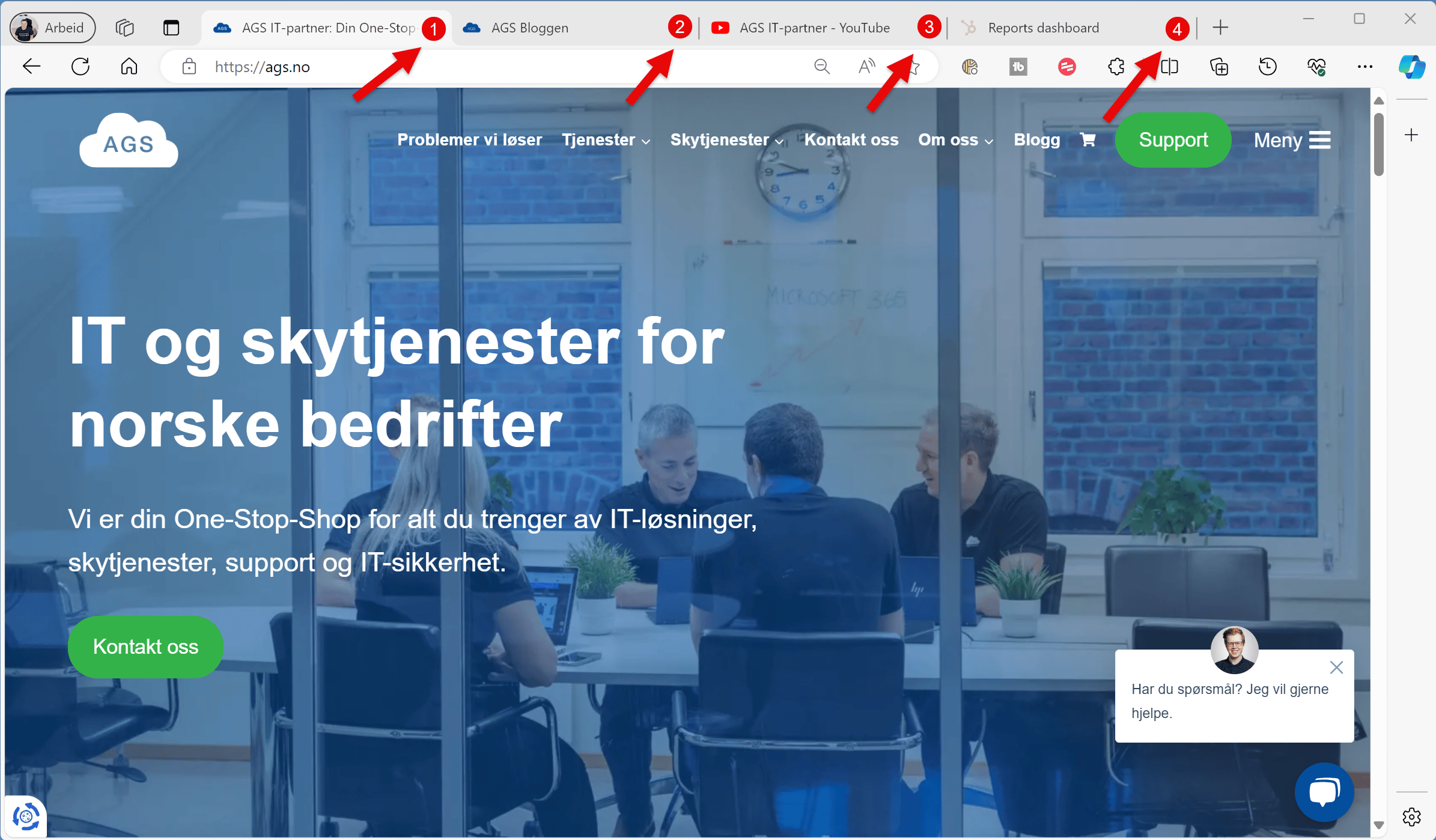
Slik lager du en fanegruppe
Ta tak i en av nettsidene du vil ha med i gruppen med venstre musknapp og dra den mot den innerste fanen til venstre slik som dette.
Slipp den når de to blå markeringene til begge sidene møtes.
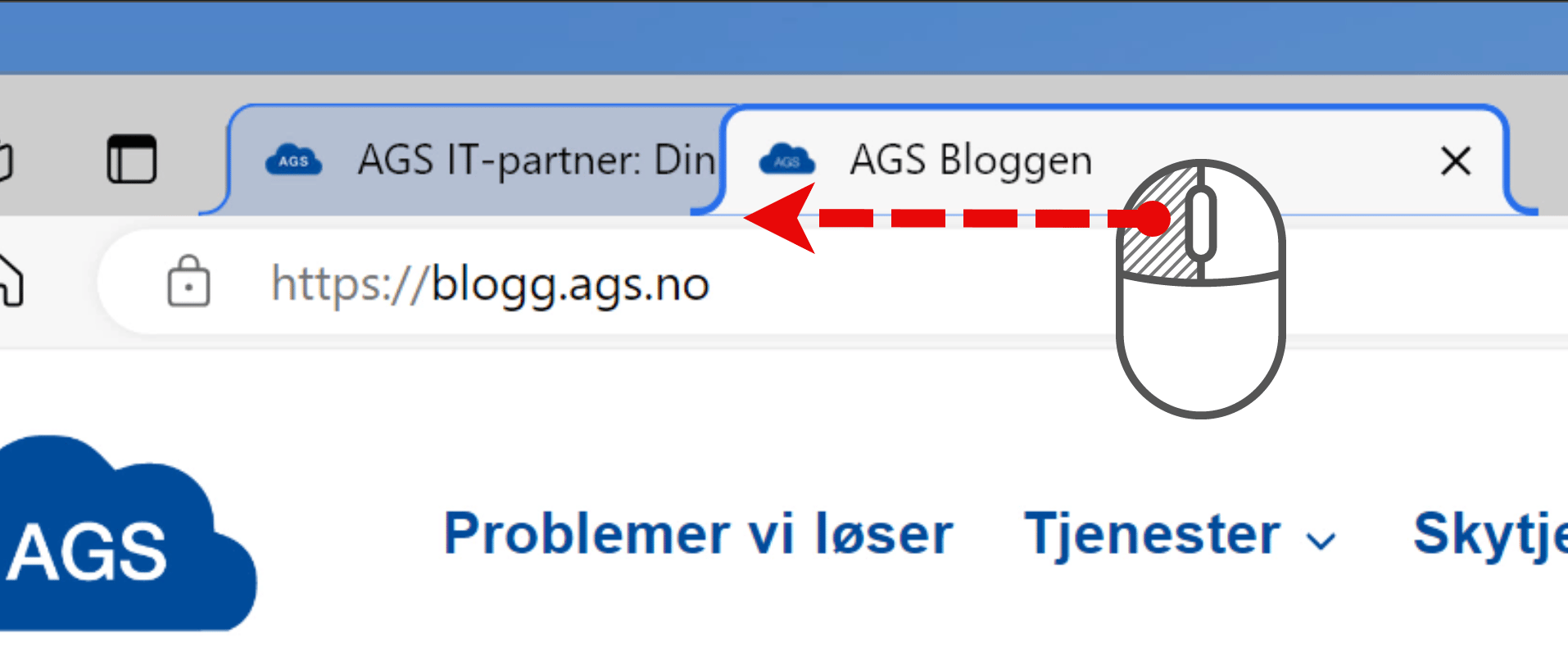
Lag en tittel på gruppen
Nå finner du på en fin tittel som beskriver gruppen av nettsider som du har samlet. Her velger jeg å kalle den Fredagstips. Dette blir bra.
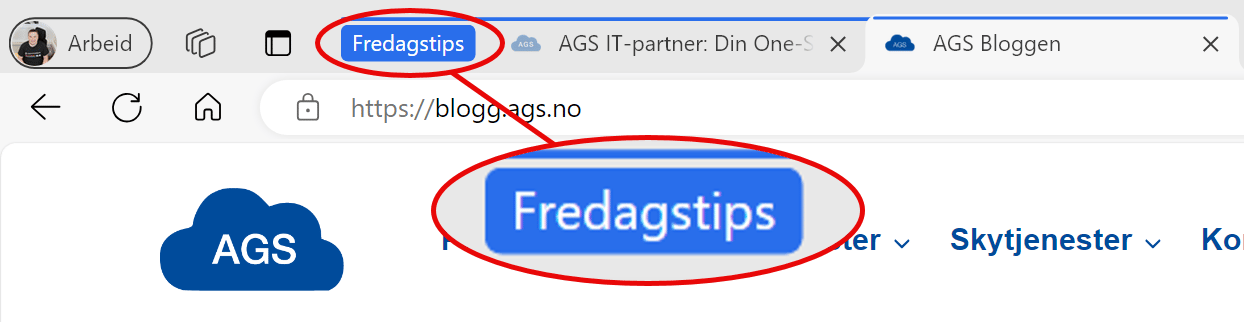
Legg til de andre nettsidene
Fortsett å legge inn de resterende sidene inn i fanegruppen på samme måte som du gjorde med den først slik som dette.
Legg merke til at den blå streken markerer omfanget av fanegruppen og sidene som er med i den.
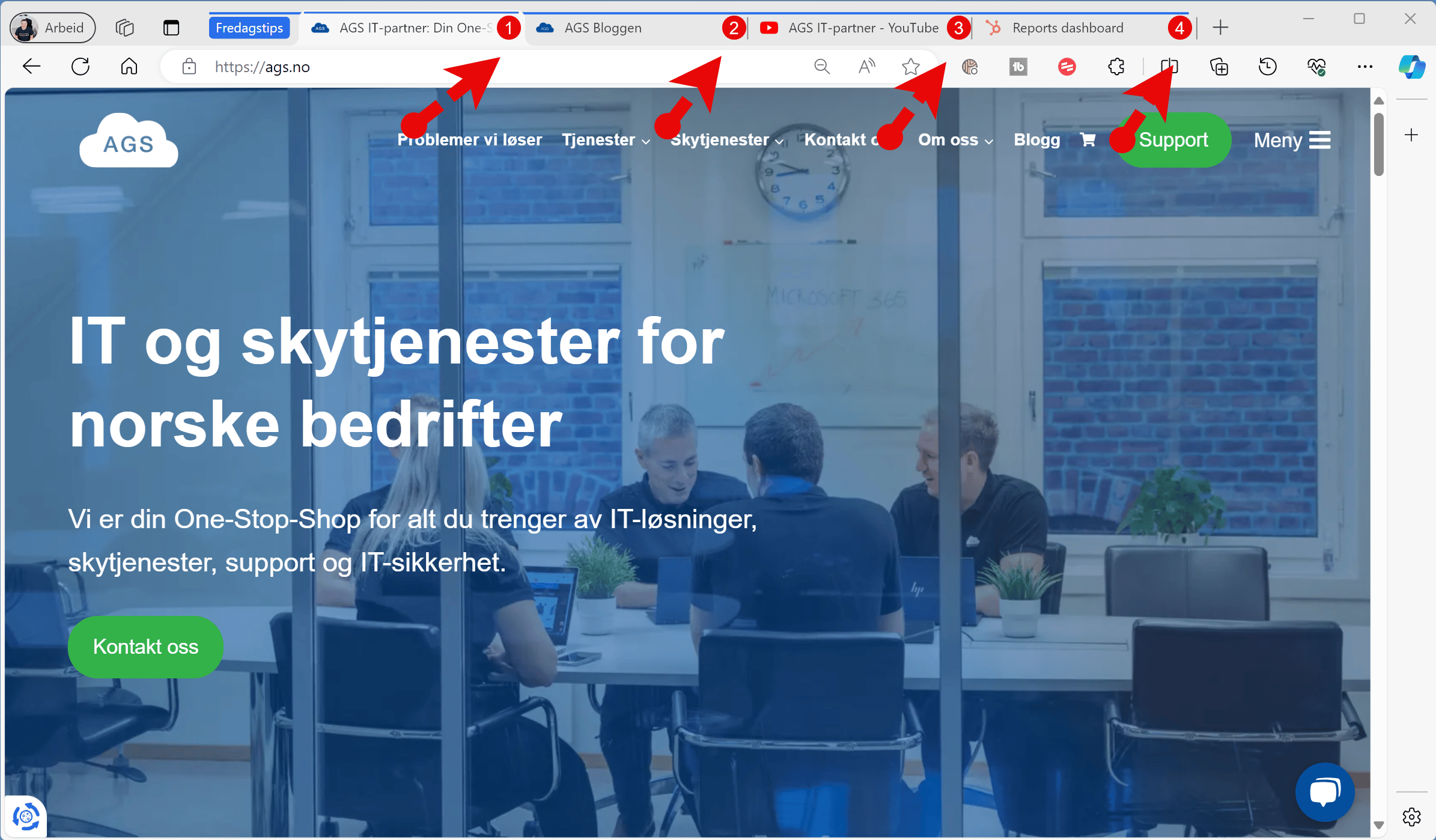
Slik endrer du fargen på fanegruppen
Ønsker du å endre farge på fanegruppen høyreklikker du på fantittelen og endrer til en annen farge som du liker bedre.
Stilig ikke sant.
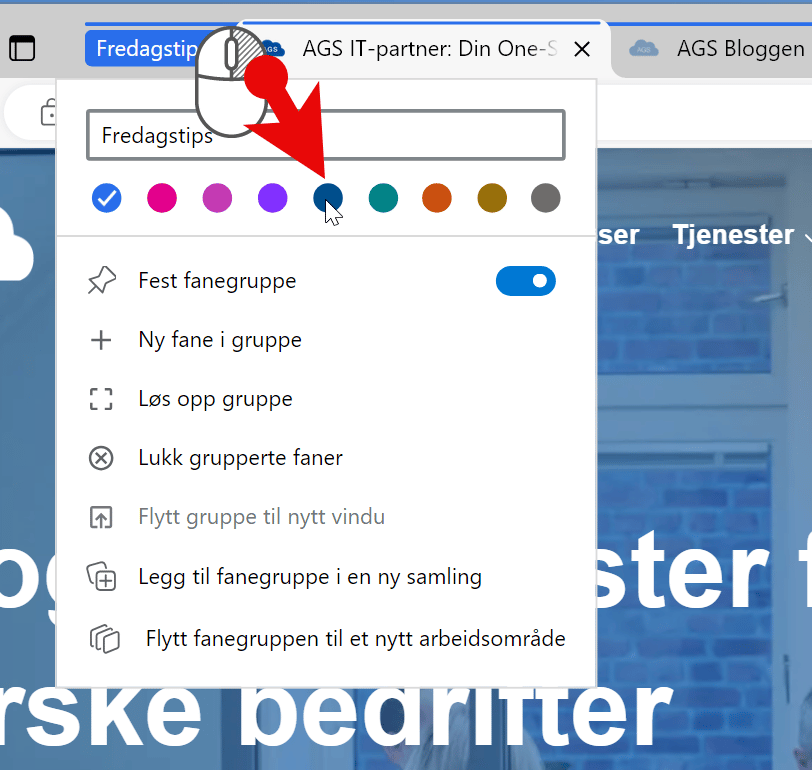
Oversiktlig vising
Du kan også raskt slå sammen alle sidene du har samlet i gruppen slik som dette. Klikk på fanegruppen med venstre mustast. Smart så kan du få bedre oversikt dersom du har andre sider oppe som du jobber med samtidig.
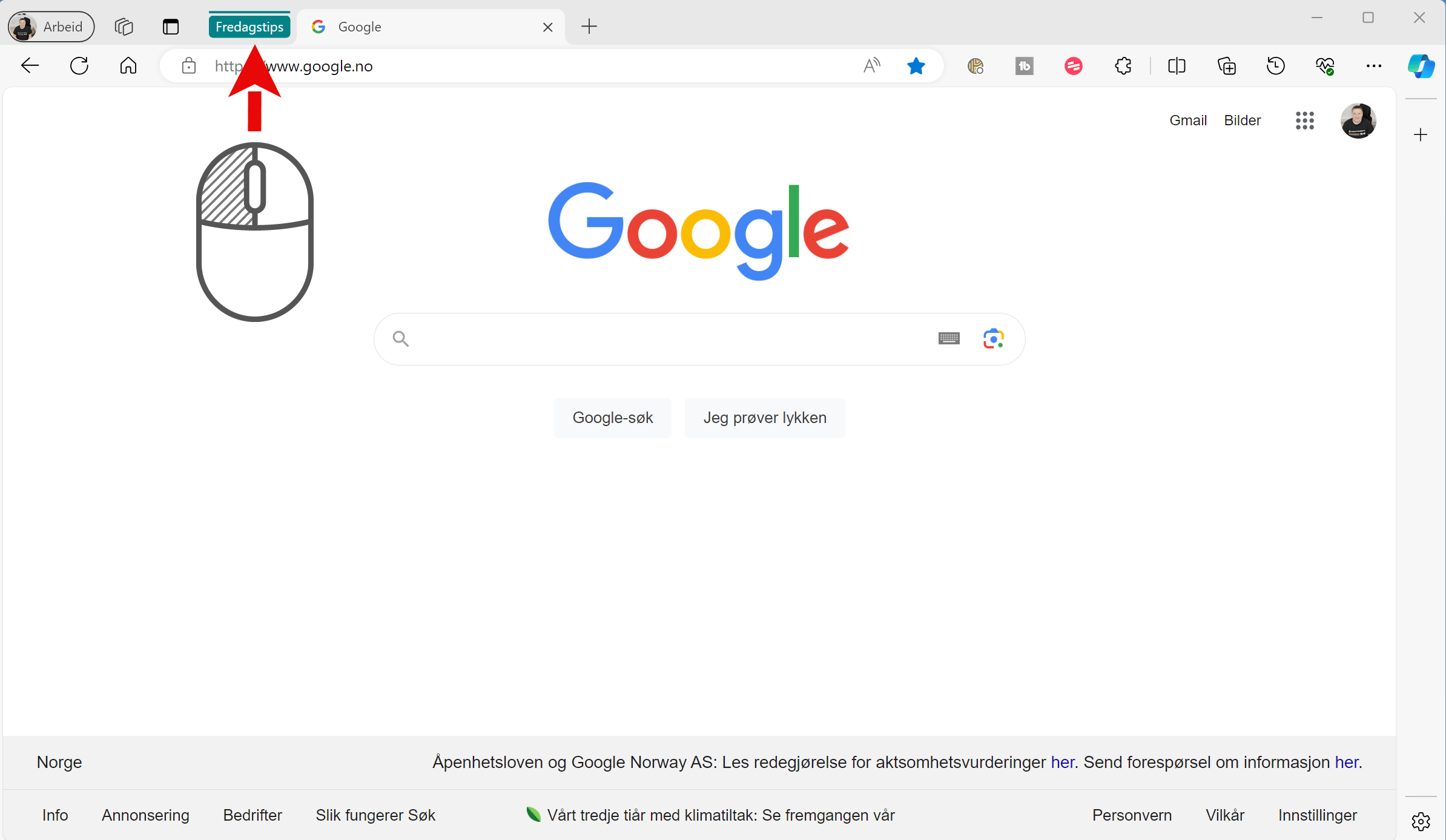
Flytt til et arbeidsområde
Helt til slutt skal jeg vise deg en smart løsning som gjør at du kan spare hele fanegruppen. Du kan lagre den slik at du enkelt kan hente den opp igjen dersom du f.eks. starter maskinen på nytt
- Du kan begynne med å høyreklikke på fanegruppen.
- Deretter velger du Flytt fangegruppen til et nytt arbeidsområde som du finner nederst på menyen.
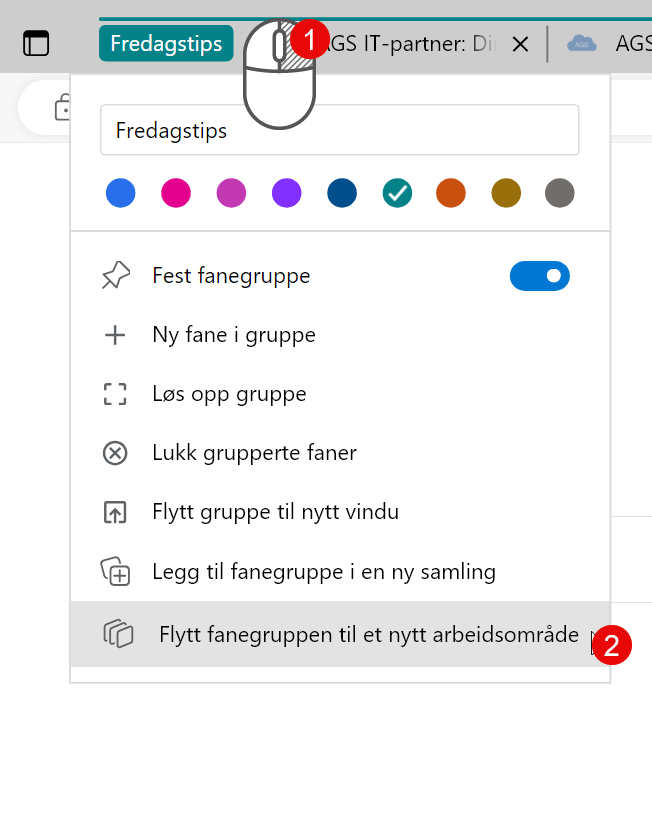
Slik ser arbeidsområdet ut
Nå har du lagret hele fanegruppen som et arbeidsområde som ser slik ut. Det smarte med denne løsningen er at du har laget den slik at du kan hente den opp igjen på alle maskinene der du har logget deg på med Microsoft 365 kontoen din.
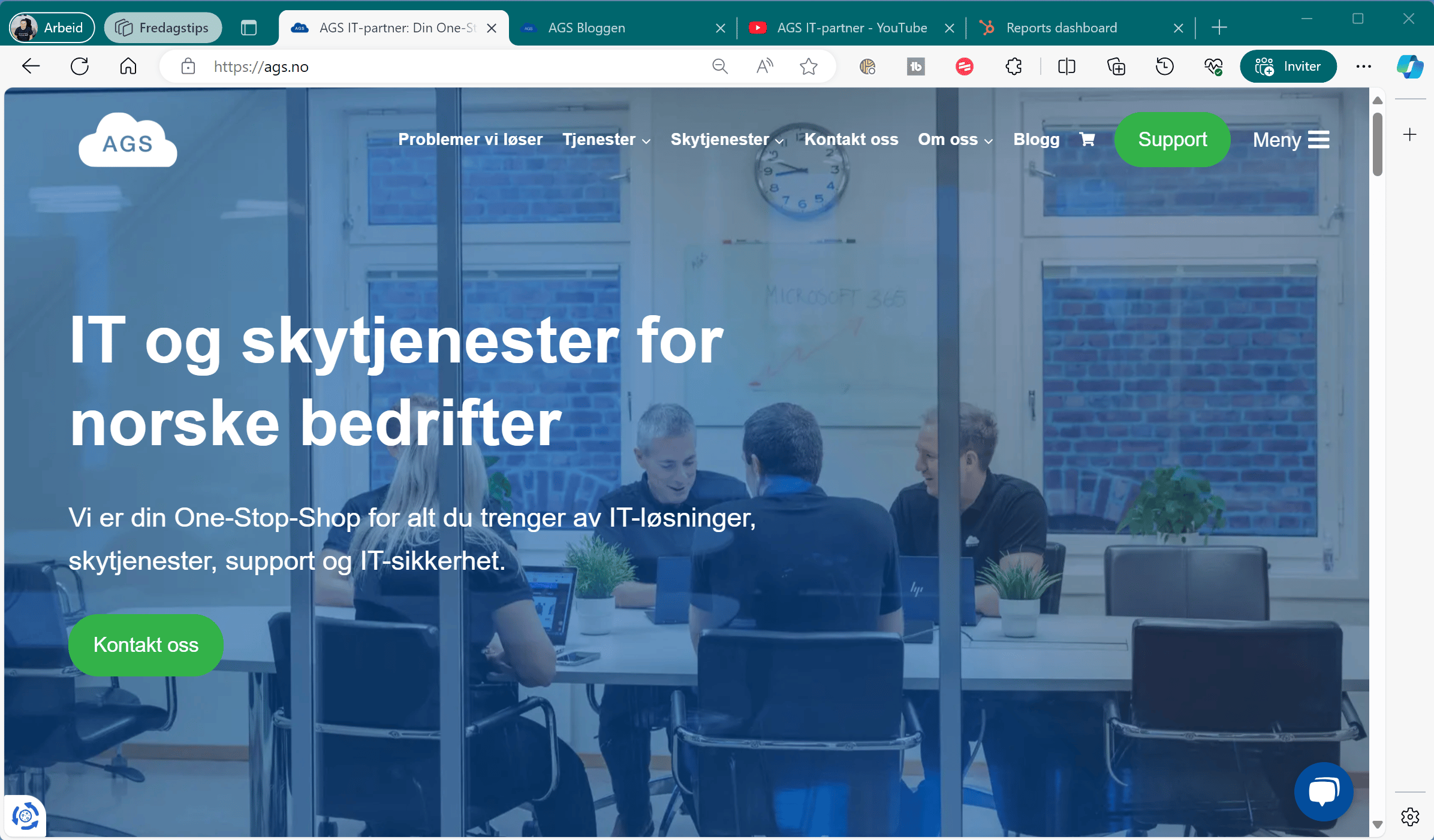
Vi tester arbeidsområdet
La oss teste det ut.
- Start med Microsoft Edge slik som dette og klikk her på ikonet til høyre med de tre fanene på.
- Velg hvilket arbeidsområde du vil starte opp.
- Her velger jeg Fredagstipset.
Og vipps så har du alle nettsidene dine oppe og klar til bruk Smart ikke sant.
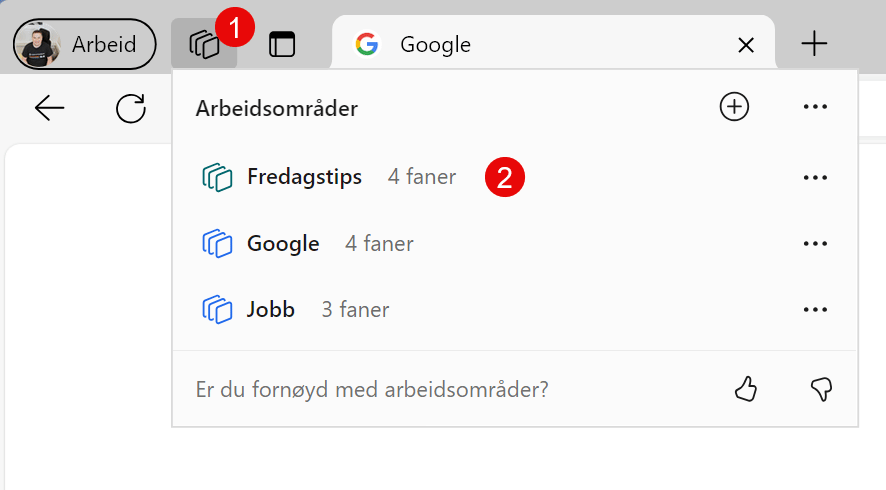
Bonustips!
Her får du noen ekstra tips om Microsoft Copilot og noen tøffe tips på ting som du kan teste.
- Hvordan øke sikkerheten når du surfer med Edge
- Hvordan bruke Copilot i Microsoft Egde
- Slik lager du et sammendrag av en video med Microsoft Copilot i Edge
- Få Copilot til å lage sammendrag av en PDF
- Få bedre passordsikkerhet med Egde
Få Microsoft 365 levert av AGS
AGS IT-partner har spisskompetanse i implementering og support av Microsoft 365. Vi hjelper deg med skreddersydde løsninger som kan øke produktiviteten og datasikkerheten i din organisasjon med de samme prisene som hos Microsoft.













